
- •Зертханалық жұмыс
- •Блок-схема (блок-схема элементтері, блок типтері).
- •Тапсырмалар
- •X, y, z берілген. A және b есептеңіздер.
- •X, y, z берілген. A және b есептеңіздер.
- •Әдістемелік нұсқау.
- •Тармақталу командасы:
- •Логикалық есептермен Prolog программалық ортада жұмыс жасау. Жасанды интеллект үшін Prolog – та программа құру.
- •Логикалық амалдар. Логика, логикалық байланыстар және ақиқаттылық кестелер негіздері. Логикалық тұжырымдау принциптері. Логикалық амалдармен жұмыс істеу.
- •Visual Prolog программасы
- •Зертханалық жұмыс 3-1. Бір санау жүйесінен басқа санау жүйесіне ауыстыру.
- •Санау жүйелеріне амалдар қолдану.
- •Зертханалық жұмыс 4-2. Дербес компьютердің сыртқы және ішкі құрылғылары. Компьютер жадысының құрылғысы. Жады иерархиясы. Негізгі жадтың жəне операциялардың үйымдастырылуы. Виртуалды жады.
- •Дербес компьютердің негізгі құрылғылары:
- •Пернетақтасының құрылымы:
- •Бақылау сұрақтары:
- •Зертханалық жұмыс 5-1. Әр түрлі операциялық жүйемен жұмыс. Windows-ты баптау. Файлдық жүйелердің құрылымы.Обьектілермен жұмыстың түрлері. Программаны іске қосу. Windows ож.
- •Топтан шығару
- •Геометриялық элементтерді басқа орынға жылжыту
- •Геометриялық элементтерге әртүрлі масштаб қолдану
- •Зертханалық жұмыс 6 -1. Операциялық жүйенің стандартты қосымшалары. Қолданбалы программалар пакетіндегі қосымшалармен жұмыс.
- •Жаңадан құжат дайындау және сақтау
- •Құжатты жабу
- •Құжатты форматтау мүмкіндіктері
- •Кесте менюін пайдалану
- •2. Экранда Гиперсәлтемені кірістіру (Добавление гиперссылки) терезесі (2 сурет) пайда болады. Осы жерде сілтеме жасайтын объектіні, басқаша айтқанда қапшықты анықтап, ондағы файылды ерекшелеңіз.
- •Қалып өрістерінің түрімен үлгілерді құру. Құжаттарды біріктіру. Гипермәтіндік технология. Макростар.
- •4 Сурет. Запись макроса терезесі
- •Электрондық оқытуда KazNu сайтында univer жүйесімен жұмыс. Іздеу жүйелерінен ақпарат іздеу.
- •Электронды оқытуда қолданылатын коммуникациялық технологиялар. «e-Learning» ортасының негізгі компоненттері.
- •Зертханалық жұмыс 8-1. Си тілінде сызықты және тармақталған алгоритмдерді бағдарламалау.
- •Зертханалық жұмыс 8-2.
- •Тапсырма 4
- •Excel программасында кесте жасау, толтыру, редакциялау және пішімдеу (форматтау)
- •Кітапті құру. Беттермен жұмыс. Функцияларды және формулаларды қолдану. Кестелерді біріктіру.
- •Электерондық кестені деректер қоры ретінде пайдалану
- •Тапсырма 4
- •Excel программасында кесте жасау, толтыру, редакциялау және пішімдеу (форматтау)
- •Фукция шеберін қолдану. Кестелерді бірітіру. Диаграммаларды тұрғызу.
- •Фирма кірістерінің абсолюттік және проценттік қатынастағы көрсеткіштері
- •Мәндер жиынынан белгілі бір мәндерді таңдау
- •Тізімді сұрыптау. Жазбаларды автосүзбе өткізу.
- •Толық кестелер. Баспаға шығару
- •Жобалаушы. Есеп беру шебері. Автоесеп беру.
- •Кірістірілген және импорталған кестелер. Сұраныстармен жұмыс. Сұраныс бланкісі. Формалармен жұмыс.
- •Тапсырма 10.1
- •Зертханалық жұмыс 11-1 . Жергілікті желіде құжаттармен жұмыс істеу. Internet Explorer броузерді баптау және танысу.Кілттік сөздер бойынша ақпаратты іздеу. Іздеу технологиясын қолдану.
- •Жұмыстың орындалу реті
- •Жұмыстың орындалу реті
- •Зертханалық жұмыс 12-1. Html гипермәтіндік тілінің анықтамасы. Форматтар түрлері. Гиперсілтеме және фреймдерді құру. Кестелерді және формаларды құру. Браузер өрістерін баптау.
- •1. Төмендегi берiлген кесте бойынша программаны жаз және қандай тэгалар мен атрибуттар қолданғаныңды түсiндiр.
- •2. Төмендегi берiлген программа үзiндiсiн толықтырып жаз:
- •3. Төмендегi берiлген үлгi бойынша берiлген кестеге программа жаз және оның тақырыбын ортаға туралап қой.
- •Электронды адресті құру. Электрондық поштамен жұмыс.
- •Зертханалық жұмыс 13-1. Криптотүрлендіру: ауыстыру шифры. Біралфавитті әдіс. Цезарь шифры. Көпалфавитті шифр. Плейфейра шифры.
- •Есептерді шешу техноглогиясы. Мәліметтерді қорғаудың криптографиялық әдістері. Криптотүрлендіру: ауыстыру шифры.Біралфавитті әдіс. Цезарь шифры. Көпалфавитті шифр. Плейфейра шифры.
- •Пролог программалау тілі. Тілдің қысқаша анықтамаасы. Логикалық есептерді шешу.
- •Лабораториялық жұмыстың құрамы және оған әдістемелік түсініктеме
- •Зертханалық жұмыс 15-1 .Қазақстан Республикасының электрондық үкіметі.
- •Зертханалық жұмыс 15-2.
Тапсырма 4
Жұмыс кітабының 4-ші парағында:
а) 5-ші қатарды белгілеңіз.
ә) А, В, С бағаналарын белгілеңіз.
б) Жұмыс парағын белгілеңіз.
в) C4:F10 блогын пернелердің көмегімен белгілеңіз.
Excel программасында кесте жасау, толтыру, редакциялау және пішімдеу (форматтау)
Ұяшықтарды адрестеуді В1, А1:А9, С12 т.с.с. тәсілмен жазуға болады. Бұлай жазу ұяшықтарды салыстырмалы түрде адрестеу деп аталады, мұнда адрестер ағымдағы ұяшыққа салыстырмалы күйде беріледі.
Мысалы, А4 ұяшығына = A1+A2 формуласын енгізсек, электрондық кестеде нәтижеде А4 ұяшығына бұдан үш қатар жоғары орналасқан ұяшықтағы санды екі қатар жоғары орналасқан санға қосқандағы мән жазылады.
Егер =A1+A2 формуласын А4 ұяшығынан В4, С4 ұяшықтарына көшіріп жазсақ, сәйкес түрде =В1+В2, =С1+С2 деп көшіріледі.
Егер ұяшықты адрестеуді салыстырмалы емес нақты күйде бергіміз келсе, онда ұяшықты абсолютті түрде адрестеуіміз керек. Ол үшін ұяшық адресіне $ символы қосылып жазылуы керек. Мысалы: $G$4, $B42, 4D427 т.с.с.
Формуланы көшірген кезде оның кейбір элементтерін салыстырмалы адрестеу, ал кейбірін абсолютті адрестеу арқылы жазуға болады, бұл ұяшықты аралас түрдегі адрестеу деп аталады.
Аралас түрдегі адрестеу үшін $ символы өзгермейтін баған атауына немесе өзгермейтін жол нөмірінің алдына жазылады. Мысалы: $B4, AC$7 т.с.с.
Мәтін енгізу
Тапсырма 1 A1:E3 ұялар диопозонына төменде көрсетілген кестені теріңіз.
-
A
B
C
D
E
1
Excel-дегі
Мәтін
м
ә
т
і
н
Мәтін
мӘтін
2
мәтінді
3
Туралау
Әдістемелік нұсқау.
B1:B3, C1:C3, D1:D3, E1:E3 ұяларын біріктіріп оларға қажет мәтінді енгізіңіз. Мәтіндерді түрлі әдістермен әртүрлі форматта орналастырыңыз.
Ұяларды біріктіру үшін Формат – Ұялар (Формат – Ячейки) командасын орындап Туралау (Выравнивание) парақшасында Ұяларды біріктіру (Объединение ячеек) жалаушасын орнатыңыз.
Ұялардағы мәтінді қажет бағыта орналастыру үшін Формат – Ұялар (Формат – Ячейки) командасын орындап, Туралау (Выравнивание) парақшасынның Бағыт (Ориентация) бөлігінен қажет бағытты таңдаңыз.
Мәтінді форматтау үшін Формат – Ұялар – Қаріп (Формат – Ячейки –Шрифт) командасын, ал ұя жақтауларын сызу үшін Формат – Ұялар – Шекара (Формат – Ячейки – Граница) командаларын пайдаланыңыз.
Тапсырма 2 Жұмыс кітабының 2-ші парағының А1 ұясына мәтінді енгізіп төмендегідей етіп форматтаңыз:
EXCEL
ЭлектронДы процессорЫ
КЕСТЕ ТҮРІНДЕ БЕРІЛГЕН
МӘНДЕРДІ өңдеуге арналған.
Әдістемелік нұсқау.
Ұядағы мәтінді бірнеше жолға жазу үшін ALT + ENTER пернелерін қатар басыңыз немесе Формат – Ұялар (Формат – Ячейки) командасын орындап Туралау (Выравнивание) парақшасында Сөздерді тасмалдау (Переносить по словам) жалаушасын орнатыңыз.
Тапсырма 3 Жұмыс кітабының 3-ші парағында төмендегі кестені енгізіңіз:
-
ТОП СТУДЕНТТЕРІНІҢ ТІЗІМІ
р/с
Аты-жөні
Туылған жылы
Орташа балл
Асқарұлы Б.
12.05.1982
7,0
Сәрсембаев Б.А.
23.07.1981
8,0
3.
Салғараева Г.И.
01.12.1982
7,5
Топ бойынша орташа балл 7.5
Автотолтыруды қолданып кесте ұяшықтарын толтыру, берілгендерді қорғау
Тапсырма 1
1) А1 ұяшығына 2001 санын енгізу, А2 ұяшығына 2002 санын енгізіңіз. А1:А2 блогын белгілеңіз. Толтыру маркерін А10 ұяшығына дейін алып барыңыз.
2) С1 ұяшығына “Дүйсенбі” мәнін енгізіңіз; С2: «Сейсенбі» мәнін енгізіп, С1 және С2 ұяшықтарына курсорды қойып автотолтырудың көмегімен С7 ұяшыққа дейін апта атауларын енгізіңіз.
3) В1 ұяшығына “январь” мәнін, В2 ұяшығына “ферваль” мәнін енгізіп автотолтыру арқылы ай атауларын толтырып шығыңыз.
Тапсырма 2
Жұмыс кітабының 1-бетіндегі берілгендерді толық қорғаңыз, қорғалғанын тексеріңіз, сосын берілгендерден қорғауды алып тастаңыз.
Ұяшықтардағы берілгендерді жеке-жеке қорғаңыз, тексеріңіз, қорғауды алып тастаңыз.
Тапсырма 3
у=x2+1 функциясының [-10; 10] интервалындағы мәндерін автолтыру арқылы есептеңіз.
А1:В1 ұяшықтарын біріктіріп, берілген формуланы теріп жазамыз. А2 ұяшығына х-тің -10-нан 10-ға дейінгі сандарды жазамыз. В2 ұяшығына формула =A2^2+1 бойынша есептеп, келесі В3 ұяшығынан бастап автотолтыруды орындаймыз.
Excel электроңдық таблицасы мәліметтер базасы режимінде жұмыс істеуге мүмкіндік береді. Әрине, оның мүмкіндіктері арнайы жасалған мәліметтер қорынан гөрі әлсіздеу, дегенмен мұнда да көптеген жұыстар істеуге болады. Біз мәліметтер қорынан, әртүрлі белгілері бойынша керекті информацияны іздеуді және оларды сұрыптауды қалай жүзеге асыруға болатынын қарастырамыз. Осыларды түсіндіру үшін 7.1- суретте көрсетілгендей Студент үлгерімі туралы мәліметтерді кестеге толтырайық та, оны Ex6.xls деген файлға жазып сақтап қоялық.
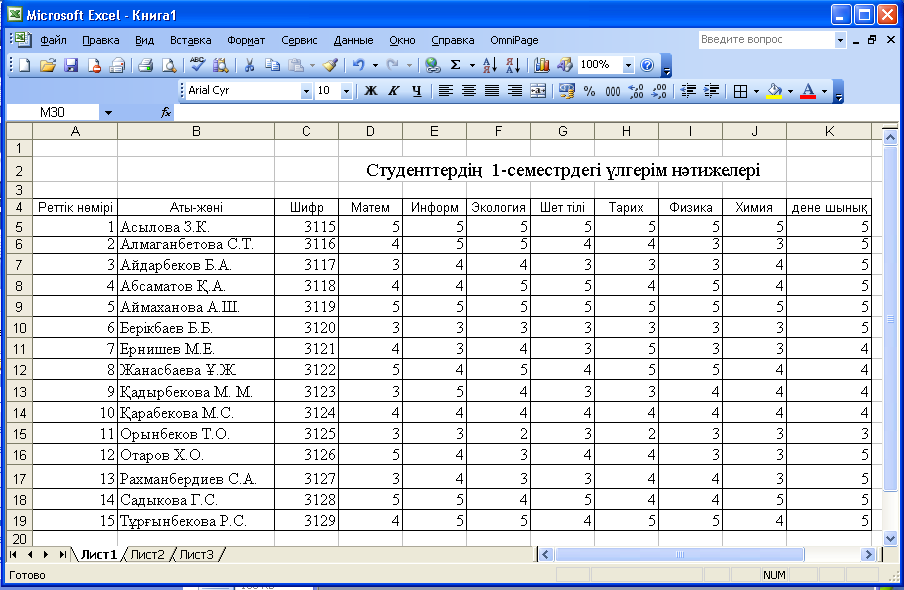
7.1- сурет. Студент үлгерімінің кестесі
Кестенің А4:К19 аймағын мәліметтер қоры ретінде қарастыруға болады. Бұл кестенің А, В, С, D, Е, F,..., К бағаналары өрістер, ал 4-19 жолдары - жазбалар дсп аталады. Жазбалар саны көбейген сайын ақпаратты іздеу қиындайды. Дегенмен Excel программасы мәліметтерді сүзгіден өткізу арқылы бұл процесті оңайлатады.
Мәліметтерді сүзгіден өткізу
Мәзірдегі МәліметтерСүзгі (ДанныеФильтр) командасы керекті жазбаларды сүзгіден өткізуге мүмкіндік береді. Сүзгіден өткізу автоматты түрде - Автофильтр арқылы және қолмен де Күшейтілген (Усиленный) түрде жүргізуге болады.Автосүзгіні пайдалану
Автофильтрді пайдалану кезінде курсорды мәліметтер қоры тұрған аймаққа алып барып, оны ерекшелеу керек. Содан кейін МәліметтерСүзгіАвтосүзгі командаларын орындау барысында өріс атаулары оң жағында төмен қарай бағытталған сүзгілеу критерийлері (шарттары) енгізілген тілсызық бейнелі түймелер пайда болады. Түймелерді басу арқылы мәліметтерді сүзгілеу критерийлерін беруге болады. Сол кезде пайда болатын ішкі менюдегі ( 10.2-сурет) Барлығы (Все) деген сөзді таңдау сүзгіден өткізу ісін жүзеге асырмайды, ал шарт (условие...) пунктін тандау экранға Пайдаланушы автофильтр сұхбат терезесін шақырып, онда сүзгіден өткізу (фильтрация) параметрлерін тағайындайды (10.3- сурет). Әрбір өріс элементтерін таңдау үшін логикалық ЖӘНЕ не НЕМЕСЕ функциялары арқылы байланысқан екі бірдей шарт беруге болады.
Біздің мысалымызда Автосүзгіні пайдаланып тек қана математика пәнінен 4 пен 5-ке оқитын студенттерді іздеу үшін Мәліметтер Сүзгі Автосүзгі (Данные => Фильтр => Автофильтр) командаларын орындаймыз, сол сәтте өрістердің оң жағында төмен қарай бағытталған тілсызық бейнелі батырмалар пайда болады. Матем өрісіндегі батырманы басып, ішкі мәзірден шарт пунктін таңдаймыз. Пайда болған автофильтр терезесінен үнсіз келісім бойынша үлкен немесе тең (больше или равно) деп, таңдап тұсындағы ұяшыққа 4 мәнін енгіземіз де ОК батырмасын басамыз. Сол мезетте математика пәнінен 4 пен 5-ке оқитын студенттердің тізімі шығады. Қалған пәндерді осылай автофильтрден өткізсек, тек 4 пен 5-ке оқитын студенттердің 10.4-суреттегідей тізімі шығады. Осылайша Аты-жөні өрісіндегі тілсызықты шертіп, ішкі мәзірден шарт пункітін таңдағанда пайда болған автофильтр терезесіне үнсіз келісім бойынша «начинается с» деп таңдап, тұсындағы ұяшыққа А әрібін енгізсек, А әрібінен басталатын студенттердің тізімі шығады.
Ескерту. Берілген кестеге оралу үшін Критерий (өріс түймесі) тізімін ашып, Бәрі (Все) қатарын шерту немесе БерілгендерФильтр Бәрін көрсету (Данные => Фильтр => Отобразить все) көрсету
Кеңейтілген фильтр
Мәліметтерді фильтрден өткізу әрекеттерін орындау үшін БерілгендерФильтр Кеңейтілген фильтр (ДанныеФильтр Расширенный) командасы таңдалады
Таңдау нәтижесінде шыққан Кеңейтілген фильтр сұхбаттық терезесінен үш аймақтың параметрлерін анықтап алып, енгізу қажет.
Тізім аралығы–мәліметтер қорының аймағы;
Шарт диапазоны – фильтрден өткізу критерийлері берілетін аймағы.
Нәтижені диапазонға орналастыру – фильтрден өткен нәтижелердің жазылу аймағы.
Мәліметтерді сұрыптау
БерілгендерСұрыптау (ДанныеСортировка) командалары мәліметтер қорын сұрыптайды, яғни белгілі бір ретке келтіріп, оларды қайта орналастырады. Ол үшін мәліметтер қорының бір аймағын ерекшелеп немесе сол аймаққа кестелік курсорды орналастырып, МәліметтерСұрыптау командаларын орындау керек. Сонда Диапазонды сұрыптау (Сортировка диапазона) сұхбат терезесі экранға шығады. Сол терезедегі ...бойынша Сұрыптау (Сортировать по...) деген жолдағы сұрыптауға негіз болатын өріс атауын таңдап аламыз
Мысалы, студенттердің ретсіз орналасқан аты-жөндерін алфавит бойынша сұрыптау қажет болсын. Алдымен оларды ерекшелеп алып, Берілгендер Сұрыптау командасын таңдаймыз. Сол кезде экран бетіне шыққан диапазонды сұрыптау терезесіндегі ...бойынша Сұрыптау деген жолдағы үнсіз келісім арқылы өріс атауын таңдап аламыз да ОК батырмасын басамыз. Сонда төмендегідей нәтиже шығады.
